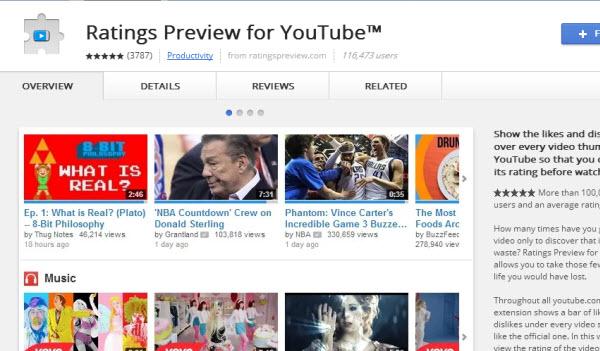Hora de inicio determinada de YouTube
Cuando quieras a tus amigos a ver una cierta parte de un video, puede que necesite decirle la hora de inicio exacta. ¿Por qué molestarse en hacer esto? Aquí está un truco que puede utilizar para compartir con tus amigos de la hora exacta que quieras a tus amigos a ver.
Aquí es un enlace de YouTube:
https://www.youtube.com/watch?v=9y73P4QVgl4
Añadir #t = 02m08s al final de la url y la compartir con tus amigos. Eso significa que tu amigo vea el video de 2 minutos y 8 segundos. Puede cambiar la hora como no es más largo que el vídeo en sí. También puede enlazar a la URL con el fin de empezar a ver desde la hora exacta.
Omitir la parte no deseada
Siempre es aburrido esperar para obtener la información real en un video. No te preocupes. Aquí está un truco para saltarse la parte inútil e ir directamente al 30% del video. Todo lo que necesitas hacer es añadir «& wadsworth = 1"al final de una URL del video. Luego copia la url y pruébalo en tu navegador.
https://www.youtube.com/watch?v=9y73P4QVgl4
Cambios en
https://www.youtube.com/watch?v=9y73P4QVgl4& wadsworth = 1
Saltarse restricción regional
No es ninguna noticia que YouTube está bloqueado en algunos países. YouTube detecta tu dirección IP para determinar si debe mostrar el contenido de vídeo. ¿Hay alguna forma de saltarse esta restricción? Sí, sólo necesita hacer pequeños cambios a la URL para ello. Solo tienen un intento!
https://www.youtube.com/watch? v=9y73P4QVgl4
Cambios en
9y73P4QVgl4/ v/https://www.youtube.com
Repetir la reproducción de YouTube
A veces, puede que desee ver un video de YouTube una y otra vez, pero YouTube no tiene tal característica. ¿Qué hacer entonces? Añadir algo a la URL de YouTube y usted está allí. Luego ver los videos tantas veces como quieras.
https://www.Youtubocom/watch? v = 9y73P4QVgl4
Cambios en
https://www.Yourepetircom/watch? v = 9y73P4QVgl4 y presione Entrar.
Ver videos de alta calidad
Hasta ahora, más y más videos de apoyan a la reproducción de alta calidad. Usted puede Agregar "& fmt = 18" (stereo, resolución 480 x 270) o «& fmt = 22"(stereo, resolución de 1280 x 720) al final de la URL. Si el video es compatible con dicha resolución, podrá disfrutar de la alta calidad de vídeo ahora.
Incrustar vídeos de calidad superiores
Si quieres alta calidad para vídeos, usted necesita agregar «& ap = % 2526fmt %3 D 18"o"& ap = % 2526fmt %3 D 22"al final de la URL del embed como sigue.
< iframe width = "420" height = "315" src = "/ / www.youtube.com/embed/w4tPd9DTXOs" frameborder = "0" allowfullscreen >< / iframe >
cambios en:
< iframe width = "420" height = "315" src = "/ / www.youtube.com/embed/w4tPd9DTXOs& ap = % 2526fmt %3 D 18" frameborder = "0" allowfullscreen >< / iframe >
Un vídeo incrustado de lazo
Para hacer un embedded videos reproducción después de terminado, usted tendrá que añadir "& loop = 1" al final de la URL del embed.
< iframe width = "420" height = "315" src = "/ / www.youtube.com/embed/w4tPd9DTXOs" frameborder = "0" allowfullscreen >< / iframe >
cambios en:
< iframe width = "420" height = "315" src = "/ / www.youtube.com/embed/w4tPd9DTXOs& loop = 1" frameborder = "0" allowfullscreen >< / iframe >
Reproducción automática de vídeo incrustado
A veces, le molesta que el video autoplays por sí mismo. Pero si usted debe, usted puede Agregar "& autoplay = 1" al final de la URL del embed.
< iframe width = "420" height = "315" src = "/ / www.youtube.com/embed/w4tPd9DTXOs" frameborder = "0" allowfullscreen >< / iframe >
cambios en:
< iframe width = "420" height = "315" src = "/ / www.youtube.com/embed/w4tPd9DTXOs& autoplay = 1" frameborder = "0" allowfullscreen >< / iframe >
Desactivar vídeos relacionados al incrustar
¿No necesita vídeos relacionados con el vídeo incrustado? Es fácil de lograr. Sólo tiene que añadir "? rel = 0" al final de la URL del embed.
< iframe width = "420" height = "315" src = "/ / www.youtube.com/embed/w4tPd9DTXOs" frameborder = "0" allowfullscreen >< / iframe >
cambios en:
< iframe width = "420" height = "315" src = "/ / www.youtube.com/embed/w4tPd9DTXOs? rel = 0" frameborder = "0" allowfullscreen >< / iframe >
Calidad de reproducción de vídeo por defecto establecido
No hay necesidad de cambiar la calidad de cada video más. Un ajuste se asegurará de la alta calidad de vídeo todo el tiempo. Ir a configuración de reproducción de YouTube y selecciona "elegir siempre la mejor calidad para el tamaño de mi conexión y reproductor" y marque la casilla de verificación para "jugar siempre HD en pantalla completa (si está disponible)". También puede cambiar la configuración de anotaciones y subtítulos.
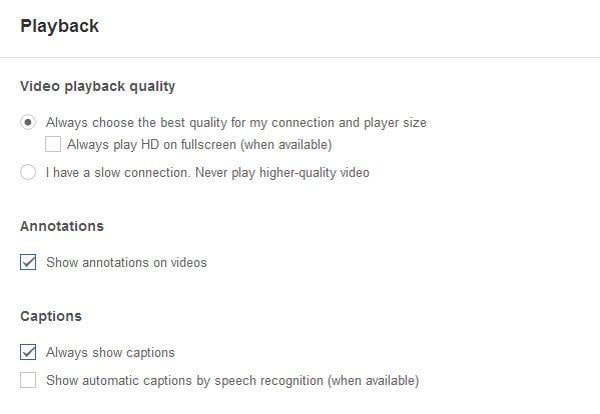
Videos de YouTube todos de precarga
Videos de YouTube se basan en la la tecnología DASH (Dynamic Adaptive Streaming sobre HTTP), por lo que solo carga unos segundos antes de que usted está viendo. ¿Hay alguna forma para cargar previamente los videos de YouTube todos para que ya no tendrá que esperar? Sí, es posible. Basta con desactivar la lectura de guión con algunos ajustes. Aquí están los detalles.
Pluma de YouTube Beta
Te gustará esta función cuando tenga una conexión lenta a internet. Después se une a YouTube pluma Beta, habrá como poca interferencia como sea posible para la reproducción de vídeo. Solo tienes una oportunidad.
Ver YouTube en la barra lateral de Firefox
Si te apetece navegar mirando videos de YouTube, se puede utilizar este truco. Instalar esta extensión de firefox, después usted puede hacer más cosas a la vez.
Pausa automática para vídeos de YouTube
Si ha abierto tantas pestañas de video de YouTube, este hack se asegurará de que no se pierda ninguna parte de un solo vídeo. Instalar esta extensión en Firefox y cuando vayas a otra pestaña, el vídeo se detendrá automáticamente.
Reproducir YouTube en cámara lenta
YouTube permite ver vídeos en cámara lenta con una velocidad de 0,25 y 0,5.
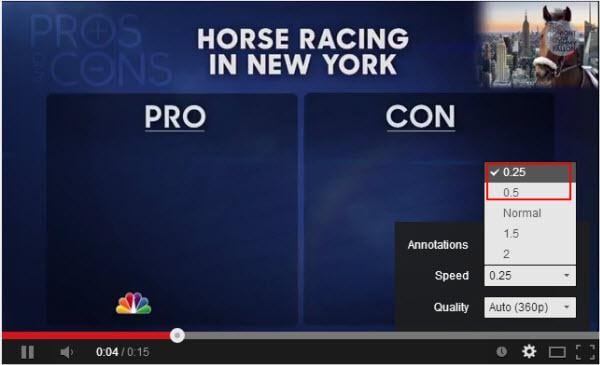
YouTube doubler
¿quieres ver dos videos de YouTube en una pantalla? YouTube Doubler está aquí para ayudar. Añadir dos URLs de YouTube a la web y empezar a disfrutar. También se puede hacer mashup video si quieres.
YouTube Disco
Si usted está luchando con encontrar nueva música, puede dar YouTube discoteca un ir. Como escribe en nombre del artista o nombre de la canción, usted conseguirá una lista de reproducción de música de los artistas o canciones similares. Una lista de reproducción de música es sólo un clic de distancia.
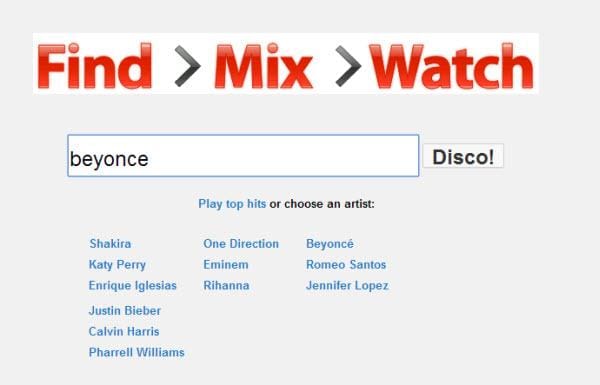
YouTube Editor
Muchas personas a editar sus videos antes de subir y se puede utilizar Editor de YouTube cumplir. YouTube Editor es un editor online con efectos simples, que será suficiente para la edición básica.
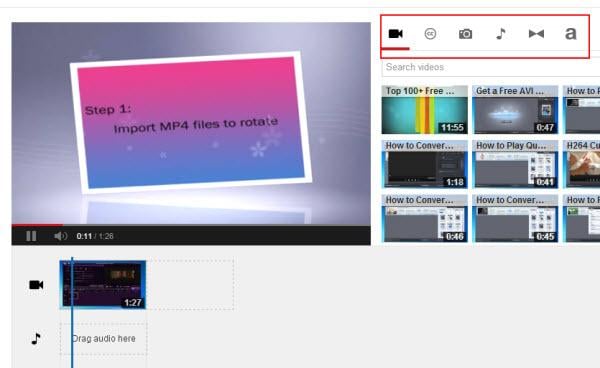
Biblioteca de YouTube Audio
¿Siempre preocupado por el problema de copyright con música utilizas en tu video? No se preocupe en absoluto. Biblioteca de Audio de YouTube te ofrece cientos de música gratis para descargar.
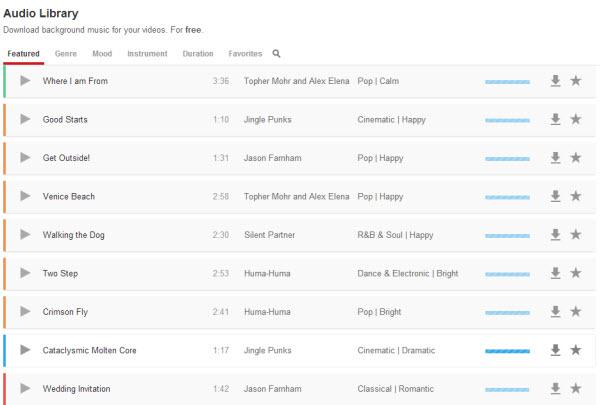
Tendencias de YouTube
Si alguna vez se preguntó cuál es caliente en YouTube ahora, usted puede ir a Las tendencias de YouTube para echar un vistazo.
Muestra de cine y TV de YouTube
Si no sabe antes, estamos aquí para decirte que YouTube tiene un lugar exclusivo para películas y programas de televisión. Haga clic en el enlace para echar un vistazo.
Modo de seguridad de YouTube
Modo de seguridad de YouTube permite filtrar contenidos inapropiados en YouTube y darle una circunstancia limpia. Desplácese hacia abajo hasta la parte inferior y luego activar el modo de seguridad o desactivar.
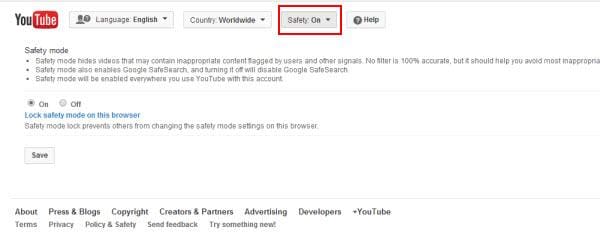
YouTube TestTube
YouTube TestTube es donde puede probar algunas de las novedades de YouTube y dar sus comentarios para ayudar a mejorar las funciones.
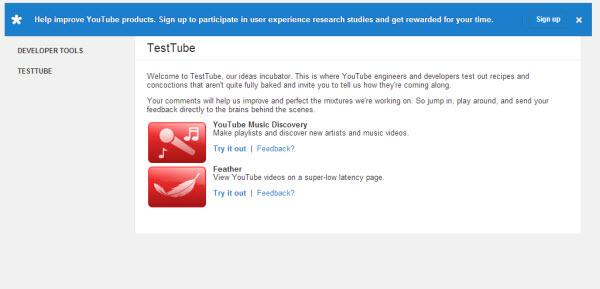
YouTube ver lista más adelante
Como su nombre indica, YouTube le permite guardar los vídeos para su posterior reproducción. Todo lo que necesitas es hacer clic en el icono de reloj en la parte inferior derecha del video.
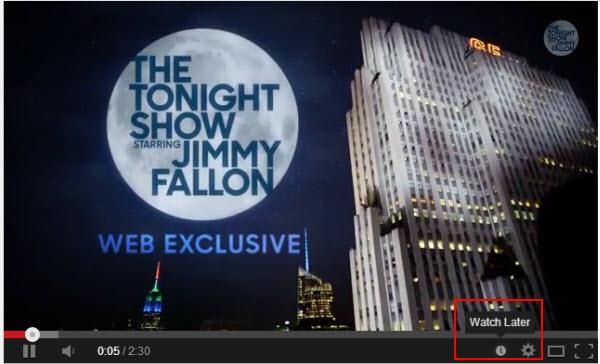
Buscar palabra clave exacta
Hay muchos videos en YouTube, ¿cómo puede usted encontrar los que desea rápidamente? Aquí hay un pequeño truco para la búsqueda de palabra clave exacta: allintitle:(keyword). De esa manera, la palabra clave de búsqueda que aparece en el título de cada video y que será más parecido a lo que usted quiere.
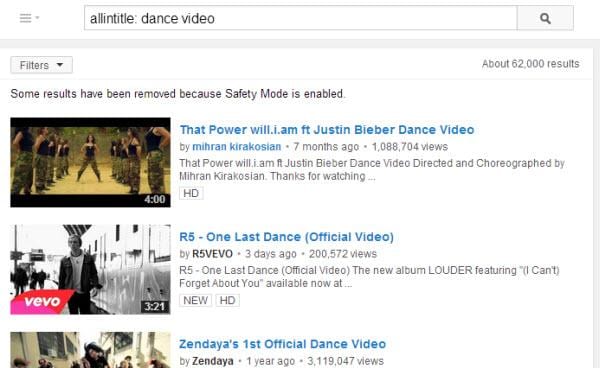
Buscar videos de YouTube por subir fecha, duración, tipo, otros
YouTube tiene un filtro para ayudar a mostrar resultados de búsqueda según la fecha de carga, duración y tipo de resultado. Lo que me gusta más la opción de canal y lista de reproducción. Puede tener un intento demasiado.
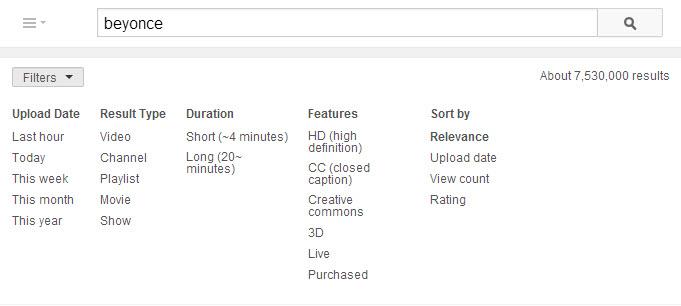
Descargar videos de YouTube
Aunque YouTube no permite descargar video, hay un montón de herramientas en el mercado que hacen YouTube video descargando un pedazo de pastel. Las herramientas incluyen Keepvid (servicio online), AllMyTube (programa de escritorio), Video DownloadHelper (extensión de Firefox).
Extraer audio de vídeos de YouTube
Aquí es un gran servicio en línea que extrae audio de vídeos de YouTube de la manera más fácil. YouTube-la mp3.org le permite pegar la URL a su cuadro de texto y haga clic en Convertir vídeo. Después de algún tiempo cuando la conversión es en, puede descargar el archivo MP3 a su computadora.
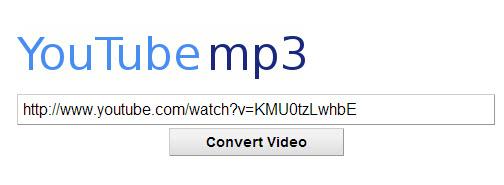
Comando del misil
Reproducir un vídeo en YouTube y el tipo de 1980 directamente, luego aparecerá un juego de misiles. Ahora, usted es un soldado para proteger la pantalla de video de dañar por los misiles.
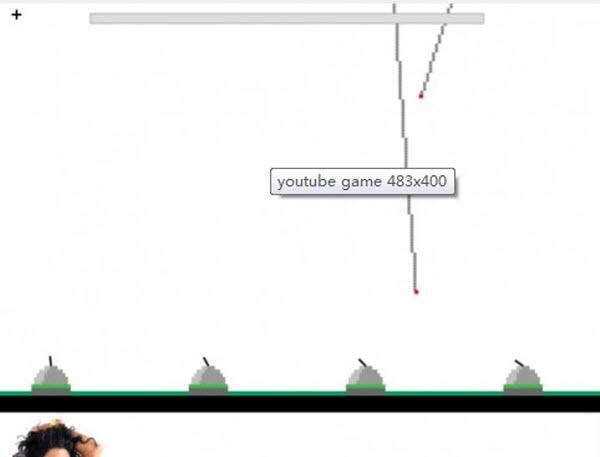
Fibonacci
Buscar "Fibonacci" en YouTube y verás frente a ti. O simplemente haga clic en este enlace para verlo.
Usar la fuerza, Luke
Buscar "Uso la fuerza, Luke", verás que todas las cosas en YouTube están sacudiendo boca abajo o de izquierda a derecha. Haga clic en este enlace para comprobarlo.
Beam me up, Scotty
Buscar "Beam me up, Scotty" en YouTube y verá los resultados que aparecen en la animación del effection de Star Trek.
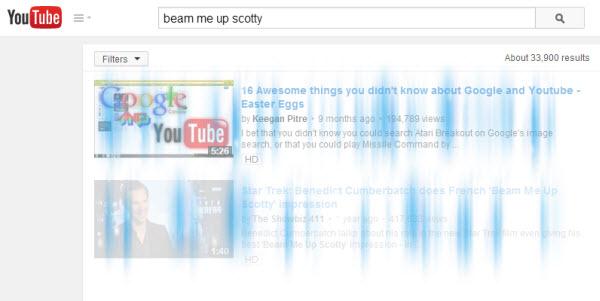
El harlem Shake
Escriba "hace el harlem shake" en el searchbox de YouTube y YouTube hará la danza de harlem shake para usted.
Imprimir videos de YouTube
Si usted puede imprimir un video de YouTube, ¿harían un intento? Tutorial detallado aquí y cheque él hacia fuera si usted está interesado.
Calificaciones de YouTube
Si tienes problemas con la selección de los videos que quieras, puede tener calificaciones de YouTube para ayudarle. Instalar esta extensión de Chrome y luego ver los gustos y disgustos de todos los vídeos. Ahora, otros permiten seleccionar videos para ti.